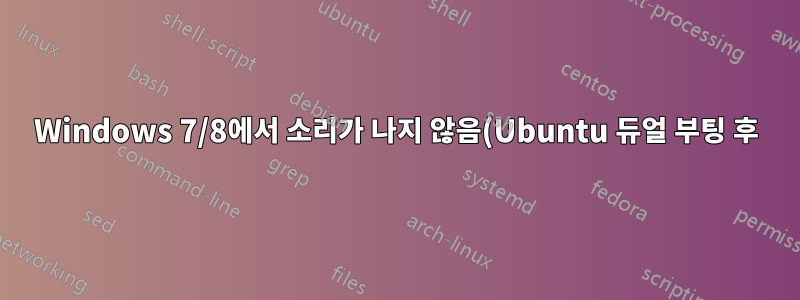.png)
그래서 내 동생은 Vista Ult와 함께 제공되는 Asus 노트북(구형)을 가지고 있습니다. Win 7이 출시되었을 때 이를 설치했는데 모든 것이 잘 작동했습니다(모든 드라이버). 그런 다음 내 동생은 Win7과 Ubuntu(10.04 또는 이와 유사한 버전이었을 수 있음)의 이중 부팅을 시도했습니다. 설치 후 Ubuntu에서는 모든 것이 잘 작동했지만 Win 7로 재부팅했을 때 스피커에서 소리가 나오지 않았습니다(이어폰과 헤드셋은 제대로 작동했습니다). Windows 사운드 '재생' 설정에서는 스피커가 기본값으로 표시되고, 비디오나 사운드 파일을 재생할 때 오디오 레벨이 올라가지만 스피커에서 실제 사운드가 나오지 않습니다.
나는 드라이버 업데이트를 시도하고 원래 드라이버가 있거나 없는 Windows 7 설치를 정리(HDD 포맷)하여 별도의 경우에 Windows에서 자동으로 선택한 드라이버만 설치해 보았습니다. 모든 시도 끝에 스피커를 통한 사운드가 Windows에서 작동하지 않았습니다. 하지만 USB에서 Ubuntu 라이브를 로드하면 사운드가 제대로 작동합니다.
나중에 Win 8을 설치하려고 시도했지만 같은 일이 발생하고 소리가 들리지 않습니다. Vista 원본과 모든 드라이버를 다시 설치해 보았지만 같은 일이 발생하고 스피커를 제외한 모든 것이 작동했습니다.
Windows에서 스피커를 작동시킬 수 있는 아이디어가 있습니까?
추가 정보 1
- BIOS가 최신 상태이며 모든 BIOS 설정을 제조업체 기본값으로 재설정해 보았다는 점을 덧붙이고 싶습니다.
-저에게는 노트북이 2대(제 동생과 저) 있기 때문에 HDD도 교체해 보았는데 결과는 같습니다.
- 안전 모드에서는 사운드 아이콘에 'X' 표시가 있습니다. '오디오 장치가 설치되어 있지 않습니다.' 문제 해결 결과는 '하나 이상의 오디오 서비스가 실행되고 있지 않습니다. --- 수정되지 않았습니다'입니다.
추가 정보 2
-실제로는 Vista와 Win7 간에 OS를 몇 번 교체하고 드라이버를 설치하여 어떤 OS Win7인지 확신할 수 없었지만... 그런데 새로 설치하려고 했더니 스피커가 다시 작동하지 않게 되었습니다. 나는 결과를 다시는 재현할 수 없었습니다(무엇이 효과가 있었는지는 정확히 모르겠습니다).
답변1
Samsung QX410에도 똑같은 문제가 있습니다. Windows를 재설치한 후 Fedora에 로그인한 다음 Windows로 다시 로그인한 후 재설치의 원인이 되는 문제를 다시 발견했습니다. 다행히 나는 해결책을 찾았습니다.쿼라그리고 그것은 나에게 효과적입니다:Windows를 절전 모드로 전환한 후 다시 깨우세요.(적어도 재설치나 종료보다 절차가 더 빠릅니다.)
답변2
컴퓨터를 다시 시작하고 BIOS 설정으로 들어가십시오(일반적으로 부팅 프로세스 초기에 F10또는 기능 키를 눌러). F2BIOS 설정에서 통합 장치 섹션을 찾아 통합 오디오(온보드 오디오)를 활성화하고 컴퓨터를 다시 시작합니다.
답변3
몇 년 전에 겪었던 Realtek 문제가 생각나네요. 제가 기억하는 것은 Ubuntu를 설치하면 오디오 하드웨어가 Windows에서 더 이상 액세스할 수 없는 상태가 된다는 것입니다. 내 생각에는 다음 두 가지 옵션 중 하나가 문제를 해결한 것 같습니다.
- 컴퓨터를 끄십시오(실제로 꺼진 경우: 전원 코드를 뽑고 1~2분 정도 기다리십시오). Windows로 재부팅합니다.
- Windows를 시작하고 모든 오디오 드라이버를 제거합니다. 컴퓨터를 끄십시오(다시 한 번 말하지만 실제로 꺼진 경우: 전원 코드를 뽑고 1~2분 정도 기다리십시오). Windows를 다시 시작하고 오디오 드라이버를 다시 설치합니다("새 하드웨어 검색" 기능을 사용할 수 있음).
또 다른 기억에 남는 것은 전선이 제대로 연결되어 있는지 확인하는 것입니다. Windows에서는 이상한 오디오 재라우팅 소프트웨어 설정을 사용하여 스피커 잭을 특정 구멍(제 기억이 맞다면 검은색)에 연결해야 했지만 Ubuntu에서는 다른 구멍(녹색, 생각하다). 간단히 말해서: 잭이 올바른 구멍에 있는지 확인하세요... ;-)
이게 도움이 되길 바란다. 몇 년 전과 마찬가지로 다소 모호하지만 어쩌면 도움이 될 수도 있습니다. 이러한 사항 중 하나가 귀하에게 적합한 솔루션을 제공했다면 알려주시기 바랍니다!
답변4
스피커가 켜진 상태에서 시스템을 종료하기만 하면 됩니다. 다시 시작해도 도움이 되지 않습니다.
그런 다음 Windows를 선택하고 로그인합니다. 이제 스피커가 작동합니다.


